Como ver as postagens que você gostou no Instagram

É muito fácil gostar de uma foto no Instagram. Basta tocar duas vezes enquanto percorre o seu feed. Eu provavelmente gosto de pelo menos algumas fotos toda vez que eu abro o aplicativo.
O que você pode não saber, porém, é que o Instagram controla as fotos que você gosta. Existe até uma maneira de voltar e vê-los. É limitado às 300 fotos mais recentes, mas, se você está procurando alguma inspiração fotográfica ou apenas tentando rastrear uma foto específica que você lembra de algumas semanas atrás, é uma ferramenta útil. Veja como fazer isso
Abra o Instagram e vá para a sua página de perfil. No canto superior direito, toque no ícone Configurações.
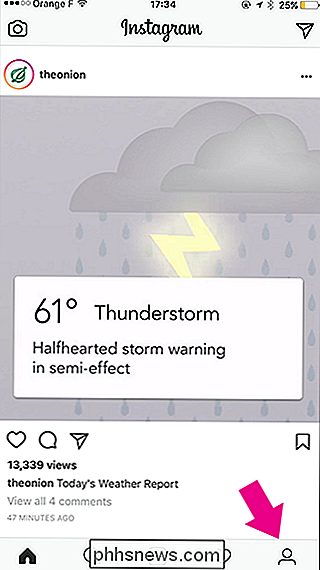
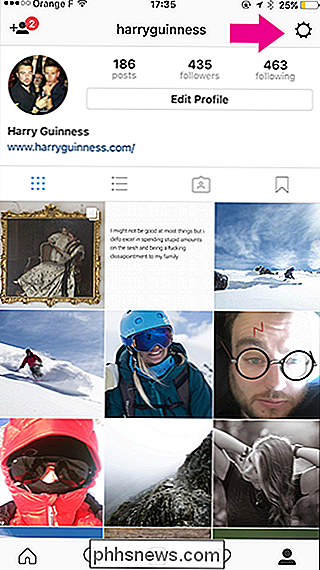
Em seguida, toque em Postagens que você gostou. Isso trará as 300 fotos que você gostou mais recentemente.
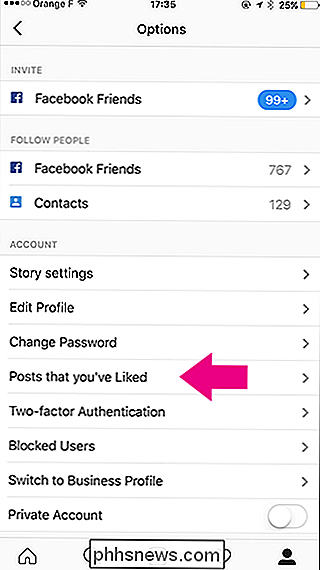
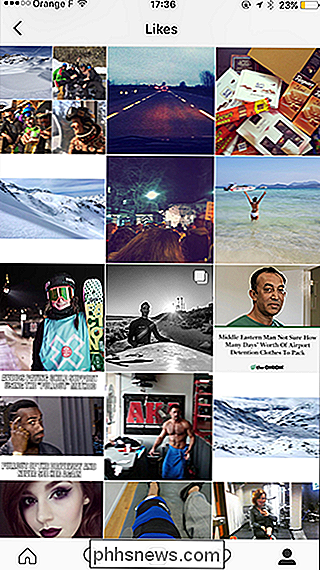
Percorra-as para encontrar a foto que estava procurando ou apenas algumas imagens legais que você sabe que você gosta.

Como personalizar a interface do usuário do Firefox Com userChrome.css
A interface do Firefox Quantum ainda é extremamente personalizável graças ao seu arquivo userChrome.css. Você pode editar esse arquivo para ocultar itens de menu indesejados, mover a barra de guias abaixo da barra de navegação, exibir várias linhas na barra de ferramentas de favoritos e fazer outras coisas que normalmente não seriam possíveis.

Como abrir o painel de informações do sistema no Windows 10 ou 8
As Informações do sistema fornecem uma maneira rápida de obter informações sobre o sistema, mas como você o abre depende de qual versão do Windows você re usando. Veja como fazer isso: Windows 7 ou 10: Use o menu Iniciar Se estiver usando o Windows 7 ou 10, pressione Iniciar, digite “informações do sistema” na caixa de pesquisa e selecione o resultado.



